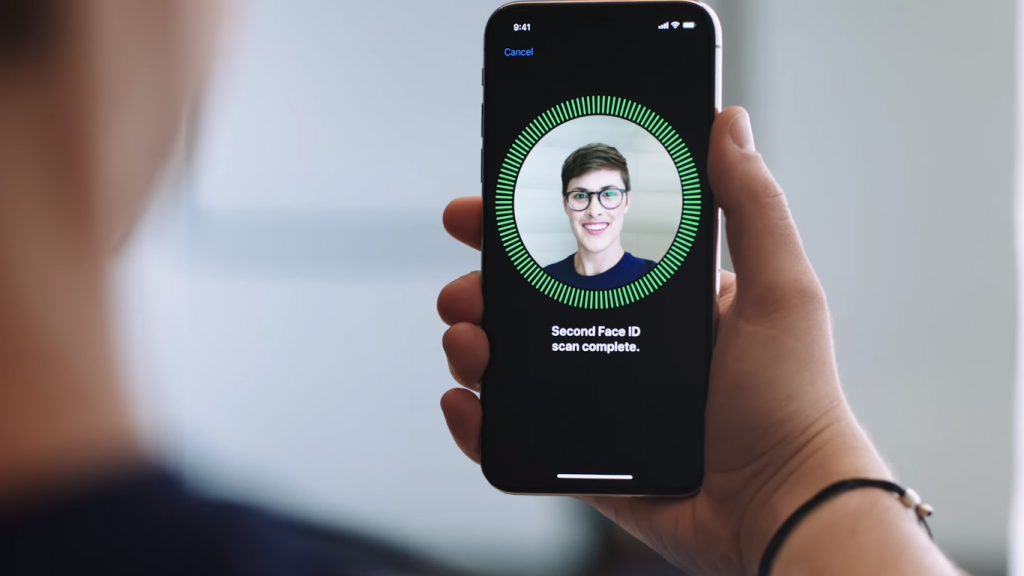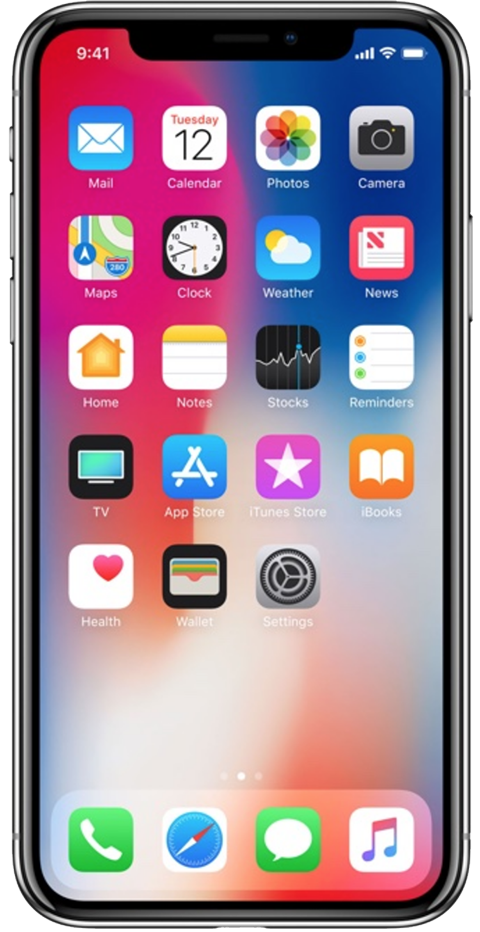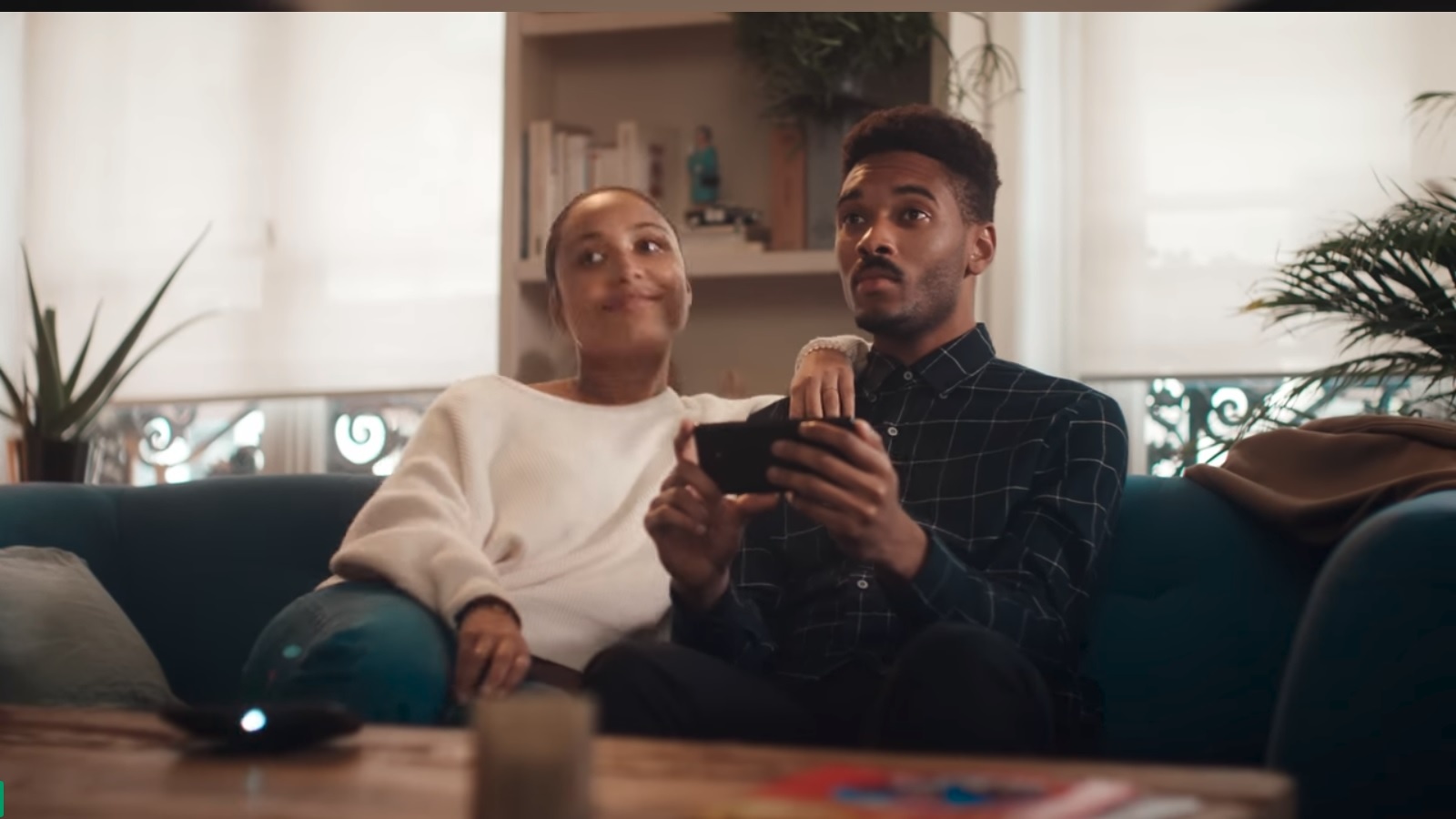Công nghệ
Mobile
Những mẹo hay người dùng iPhone X cần biết
- Thứ hai, 27/11/2017 06:50 (GMT+7)
- 06:50 27/11/2017
Để khởi động máy, xem phần trăm pin, tắt báo thức đối với iPhone X, người dùng cần thực hiện theo những cách thức sau.
 |
| Khởi động lại máy: Để khởi động lại iPhone X, nhấn và giữ phím tăng, giảm âm lượng, nút bên hông đến khi xuất hiện logo Apple trên màn hình.
|
 |
| Xem phần trăm pin: iPhone X không hiện phần trăm pin trên màn hình chính. Tuy nhiên, người dùng có thể xem phần trăm pin trong Control Center bằng cách vuốt từ góc trên bên phải xuống.
|
 |
| Cải thiện nhận diện khuôn mặt: Cách tốt nhất để cải thiện tính năng nhận diện khuôn mặt là cung cấp mã mở khóa thường xuyên. Do khuôn mặt thường thay đổi, nên việc này sẽ giúp tính năng có thể nhận diện dễ dàng hơn.
|
 |
| Mang nút Home trở lại: Vào General (Cài đặt chung) > Accessibility (Khả năng truy cập) > AssistiveTouch (Chạm hỗ trợ). Trên màn hình sẽ xuất hiện nút Home ảo. Người dùng có thể cài đặt nút Home tùy ý. |
 |
| Tắt nhận diện khuôn mặt: Để tắt chức năng nhận diện khuôn mặt một cách nhanh chóng, nhấn nút bên hông năm lần. Chức năng này sẽ tắt đi, người dùng có thể mở khóa bằng mật khẩu. Sau khi nhập mật khẩu, chức năng nhận diện sẽ hoạt động trở lại.
|
 |
| Tiết kiệm 60% pin: Pin iPhone X duy trì khoảng 1,5 ngày. Người dùng có thể kéo dài thời gian sử dụng bằng cách chọn chế độ tiết kiệm pin. Ngoài ra, dùng hình nền màu đen có thể tiết kiệm 60% pin.
|
 |
Tắt báo thức: Trên iPhone X, để tắt báo thức, người dùng chỉ cần đưa điện thoại lên như nhận diện khuôn mặt. Âm thanh báo thức sẽ giảm dần.
|
 |
| Dùng Animoji như sticker: Ngoài chức năng tạo video, người dùng có thể gửi Animoji như một sticker. Người dùng chỉ cần tạo hình Animoji, sau đó chạm vào nó, hình sẽ tự động gửi vào đoạn tin nhắn.
|
 |
| Chạm để mở: Nhiều điện thoại Android có thể mở bằng cách chạm hai lần. iPhone X cũng có thể chỉ với một cú chạm. Người dùng có thể xem đồng hồ, kiểm tra thông báo, không cần mở điện thoại bằng nhận diện khuôn mặt.
|
Mẹo hay cho iPhone X
Apple
iPhone X
iPhone
iPhone X
mẹo hay
tips
mẹo nhỏ
thủ thuật
Apple
iPhone
mẹo iPhone